鸿合电子白板培训教学说课完整版
鸿合电子白板一体机软件培训ppt课件

学科资源:宙科技、实验用品、建筑、日常用品、服饰、
标志符号、植物、节日、装饰边框、音效……
本地资源 系统资源 网络资源
ቤተ መጻሕፍቲ ባይዱ
云平台
整体201理9 解 准备工作中软所件小功学能使鸿用合课电件子制白作板交一流体平台机与培维训护
19-
四、课件的制作与应用
自动生成课件
软件可自动生成HHT课件,也可导成PPT、PDF、DOC等 不同格式;
22-
高级技巧:(一体机)
1、语文学科中拼音输入时用手写识别功能 : 新版本在拼音输入时没有手写识别按钮。输入文字时可 利用手写输入法(讯飞语音输入法)解决此问题上。
2、手写识别功能中只能识别文字、英语、数字,特殊 符号只能通过键盘输入。 可先拖出文本框后,打开讯飞语音输入法,选择上面的 特殊符号。
页面选项卡
2.8版软件
插入选项卡 绘制选项卡
学科工具选项卡
整体201理9 解
中软所件小功学能使鸿用合课电件子制白作板交一流体平台机与培维训护
14-
系统托盘
主页
页面页 工具页
学科页
工具面板 定制页
2019
中所小学鸿合电子白板一体机培训
15 -
软件中对象的基本操作 选择 移动 缩放 旋转 组合 锁定 设置可见性 克隆 翻转 镜像 剪切、复制、粘贴、删除
整体201理9 解 准备工作中软所件小功学能使鸿用合课电件子制白作板交一流体平台机与培维训护
16-
三、学科工具栏功能介绍
数学 化学 音乐
语文 物理 地理
英语 生物
通用工具栏
时钟计时器 计算器 幕布 抓屏工具 屏幕键盘 聚光灯 窗口播放器 遮屏 书写窗口 放大器 屏幕录制器
鸿合电子白板一体机软件培训ppt课件

中所小学鸿合电子白板一体机培训
9-
二、软件主界面功能介绍
软件包括四种教学模式,分别是桌面模式与白板模式, 在白板模式下包括三种视图,即全屏模式、窗口模式、边 框模式。一体机包括备课模式、授课模式两种教学模式
桌面模式 白板模式
窗口模式 全屏模式 边框模式
(备课模式) (授课模式)
整体201理9 解 准备工作中软所件小功学能使鸿用合课电件子制白作板交一流体平台机与培维训护
22-
高级技巧:(一体机)
1、语文学科中拼音输入时用手写识别功能 : 新版本在拼音输入时没有手写识别按钮。输入文字时可 利用手写输入法(讯飞语音输入法)解决此问题上。
2、手写识别功能中只能识别文字、英语、数字,特殊 符号只能通过键盘输入。 可先拖出文本框后,打开讯飞语音输入法,选择上面的 特殊符号。
整体201理9 解 准备工作中所软小件学功能鸿使合用电课子件白制作板一交体流平机台培与训维护
6-
autorun 运行程序
选择完全安装
整20体19理解 准备工中作 所软小件功学能鸿使合用电课子件制白作板一交流体平机台培与维训护
7-
2、软件的启动与退出
软件启动:
鼠标左键双 击桌面快捷 图标 HiteBoard, 即可启动软 件;
军事、办公用品、动物、地图、天气气候、宇
学科资源:宙科技、实验用品、建筑、日常用品、服饰、
标志符号、植物、节日、装饰边框、音效……
本地资源 系统资源 网络资源
云平台
整体201理9 解 准备工作中软所件小功学能使鸿用合课电件子制白作板交一流体平台机与培维训护
19-
四、课件的制作与应用
自动生成课件
软件可自动生成HHT课件,也可导成PPT、PDF、DOC等 不同格式;
鸿合多媒体电子白板培训课件

上 翻 页
下 翻 页
漫 游
回 放 回 放 页 面 所 有 笔 迹 动 作
放 大 放 大 页 面
缩 小 缩 小 页 面
背 景 颜 色
背 景 图 片
特色书写笔
软件中提供了多种可选择笔型包括:硬笔、软笔、排笔、荧光笔、激 光笔、纹理笔、智能笔、手势笔等,并提供了手写识别功能。
硬笔
智能笔
软笔
纹理笔
区域擦除 选中某对象
启动软件前请确认栏(各科老师常用工具) 2 、页面工具栏(页面的删除,新建,漫游等) 3 、媒体工具栏(文字,图片,视频,音频的插入)
4 、笔盒工具栏(不同类型的笔的选择)
5 、学科工具栏(语,数,英,物,化分科工具)
四种模式
窗口模式
全屏模式
边框模式在软件主界面 的四周边框都放置了相应的 常用教学工具,方便教师在 备课以及授课时使用.
软件可与白板分离使用,保证使用者脱机备课 。该软件开发 的教学资源课件可在红外、电磁、压感三种产品上通用。
脱机 备课
注意事项
注意事项
• • • • 投影机指示灯停止闪烁才能断电 投影的位置不能移动 投影机的过滤网要定期除尘 投影机开关机不能过于平常,一般用四小时,至少关机休 息15分钟以上 投影机镜面不能随便擦拭,需专用液擦拭。 白板确保连接正常,灯亮表示连接正常 白板不能用粉笔,水印笔书写,禁止在白板上贴东西 白板用湿润的抹布进行擦拭 确保桌面连接图标正常 若安装杀毒软件,请别误删驱动程序 鼠标不准,请及时定位
窗口模式类似WINDOWS 操作模式.
全屏模式将书写区域最大 化,在课堂即时授课中方便 教师整屏显示教学内容。
用户可单击切换功能按钮
,切入到桌面模式
鸿合电子白板使用培训

北京鸿合科技集团成都分公司:李红伟 Email:lihongwei@ TEL:15108271004
LOGO
软件的设计目的
● 本着概念交互原则软件可以起到备课与上 课辅助两大功能。
● 软件分为四种模式:全屏模式,边框模式, 桌面模式,窗口模式。四种模式所有功能 相同,全屏模式,边框模式用在上课,桌 面模式相当于操作电脑,可以调用电脑里 的任何资源,窗口模式用在备课环节。
● 培训以边框模式为例进行讲解。
鸿合 Hitevision交互式电子白板操作方式
填形形形 充状状状 针纹 对理 闭设 合置 图 形 填 充 颜 色
透 明 页
新 建
删 除
清 除
上 翻 页
下 翻 页
漫 游
回 放
放 大
缩 小
背背 景景 颜图 色片
以 蓝删 清
桌 板除 除
面 页页 页
显 ,面 面
示黑
笔
内板
迹
容页
作,
为白
板板
回放缩 放大小 页页页 面面 面 所 有 笔 迹 动 作
面页
结合第三方软件的使用
旋转对象
对象弹出菜单栏
放大缩小对象
教学辅助工具
● 聚光灯 ● 裁减工具 ● 拉幕工具
备课
● 1,使用截图裁剪工具收集图片素材 ● 2,通过类似PPT的方式制作具有 背景,音
视频的白板课件。
上课方式
● 1 素材方式(音频,图片,视频等上课素材 全在一个文件夹下面,使用资源浏览器功 能调用)
● 2 课件方式(制作白板课件) ● 3素材+课件方式
维护
● 投影机指示灯停止闪烁才能断电 ● 投影的位置不能移动 ● 投影机的过滤网要定期除尘 ● 投影机开关机不能过于平常,一般用四小时,至少关机休
鸿合白板讲解内容
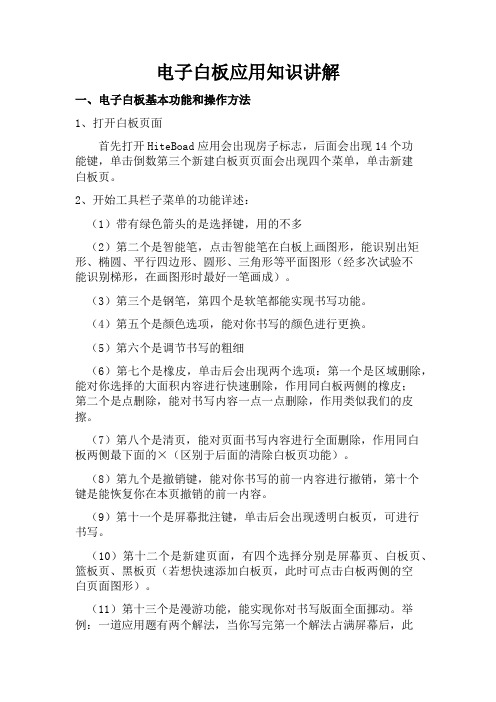
电子白板应用知识讲解一、电子白板基本功能和操作方法1、打开白板页面首先打开HiteBoad应用会出现房子标志,后面会出现14个功能键,单击倒数第三个新建白板页页面会出现四个菜单,单击新建白板页。
2、开始工具栏子菜单的功能详述:(1)带有绿色箭头的是选择键,用的不多(2)第二个是智能笔,点击智能笔在白板上画图形,能识别出矩形、椭圆、平行四边形、圆形、三角形等平面图形(经多次试验不能识别梯形,在画图形时最好一笔画成)。
(3)第三个是钢笔,第四个是软笔都能实现书写功能。
(4)第五个是颜色选项,能对你书写的颜色进行更换。
(5)第六个是调节书写的粗细(6)第七个是橡皮,单击后会出现两个选项:第一个是区域删除,能对你选择的大面积内容进行快速删除,作用同白板两侧的橡皮;第二个是点删除,能对书写内容一点一点删除,作用类似我们的皮擦。
(7)第八个是清页,能对页面书写内容进行全面删除,作用同白板两侧最下面的×(区别于后面的清除白板页功能)。
(8)第九个是撤销键,能对你书写的前一内容进行撤销,第十个键是能恢复你在本页撤销的前一内容。
(9)第十一个是屏幕批注键,单击后会出现透明白板页,可进行书写。
(10)第十二个是新建页面,有四个选择分别是屏幕页、白板页、篮板页、黑板页(若想快速添加白板页,此时可点击白板两侧的空白页面图形)。
(11)第十三个是漫游功能,能实现你对书写版面全面挪动。
举例:一道应用题有两个解法,当你写完第一个解法占满屏幕后,此时可点击漫游功能将当前内容移到左边或右边,这是屏幕出现空白页,书写第二种解法后,可将这两种解法挪动进行对比。
(12)第十四个是屏幕回放功能,能对你在白板上书写的内容进行回放。
(13)第十五、十六键功能是对白板页面进行切换。
(14)第十七个是屏幕录制器,十八是保存功能3、页面子菜单功能描述:(1)第一个是屏幕页,第二个是新建页面功能,第三个是删除白板页功能,能删除当前白板页,第四个是删页功能,能删除当前页面书写的所有内容,第五、六个就不赘述了,第七个是鸟瞰页,第八个是漫游功能,第九个是屏幕回放键。
鸿合电子白板培训(ppt与电子白板的结合)

案例一:数学课程应用
总结词:互动教学
详细描述:在数学课上,老师通过鸿合电子白板与学生进行互动,让学生积极参与课堂。例如,老师 可以让学生在白板上进行解题,实时展示学生的解题过程,并给予及时的指导和反馈。这种互动方式 能够激发学生的学习兴趣,提高他们的学习效果。
案例一:数学课程应用
总结词
丰富教学资源
通过电子白板收集学员的反馈信息, 了解学员的学习情况,以便及时调整 教学策略。
小组讨论
将学员分成小组,利用电子白板进行 小组讨论,让学员积极参与并分享观 点。
电子白板与PPT的同步更新与展示
同步更新
在讲解过程中,利用电子白板对 PPT进行修改、更新或添加内容,
确保信息的实时性和准确性。
分组展示
将学员分成小组,每个小组在电 子白板上展示自己的PPT内容, 促进学员之间的交流与合作。
电子白板培训可以引入互动游戏、小组讨 论等环节,使参与者更加积极地参与培训 ,提高培训效果。
对未来电子白板培训的展望
技术升级与普及
随着科技的不断发展,电子白板技术将更加成熟和普及, 未来将有更多的企业和机构采用电子白板进行培训。
个性化定制
未来电子白板培训将更加注重个性化定制,根据不同的培 训需求和参与者特点,提供更加贴合需求的培训内容和形 式。
放大与缩小
利用电子白板的放大和缩 小功能,对PPT中的重点 内容进行放大或缩小,以 便更好地讲解。
批注与标注
在展示PPT时,利用电子 白板的批注和标注功能, 对PPT中的重点、难点进 行标注和解释。
利用电子白板进பைடு நூலகம்PPT的互动教学
互动问答
实时反馈
利用电子白板的互动功能,鼓励学员 提问或回答问题,增强课堂互动性。
鸿合交互式电子白板培训

20211//1111//1122
第一页,共46页。
书山有路勤为径,学海无涯苦做舟
一、启动(qǐdòng)白板软件 1、主界面
窗口模式界面包括以下七个部分: 菜单栏:可以实现软件的大部分功能,需要通
过菜单下拉选择使用(如图所示);
常用工具栏:提供常用的页面(yè miàn)、对象 处理工具(如图所示);
第二页,共46页。
书山有路勤为径,学海无涯苦做舟
• 辅助工具栏:提供一些屏幕辅助效果、教学 (jiāo xué)演示等工具(如图所示)
• 绘图工具栏:提供所有绘图工具(如图所 示)。
第三页,共46页。
书山有路勤为径,学海无涯苦做舟
•资源面板 (miàn bǎn): 提供页面预 览、图形 (库)、学 科工具、模 板(库)、
第十六页,共46页。
书山有路勤为径,学海无涯苦做舟
点击主界面常用工具(gōngjù)栏上或资源面板下方或 浮动工具(gōngjù)条上的[全屏显示]按钮 ,或[视图] 菜单中的[全屏显示]选项,即可进入Board 全屏模式(如 图所示)。在Board 全屏模式下,软件将隐藏主界面上 的所有工具(gōngjù)条,包括资源面板,这时您仍可以使 用浮动工具(gōngjù)条上工具(gōngjù)进行绘图或其它辅 助操作。如果您要退出Board全屏模式,只需点击屏幕左 下角或浮动工具(gōngjù)条上的 [退出全屏显示]按 钮 ,即可退出。
第八页,共46页。
书山有路勤为径,学海无涯苦做舟
3、任务栏图标菜单(cài dān)
• [主界面]:显示/隐藏软件主界面。 • [浮动工具条]:调出/隐藏白板软件浮动工具条。 • [鼠标右键]/[鼠标左键]:您可以通过选择,实
鸿合电子白板培训初级教程 2

语文
数学
英语 物理
生物 政史
化学
音乐 地理 可根据用户需求将课件资源移植到 校园网中以供下载使用。
其他特色—自由构建本地资源库
用户可选择图片的大尺寸、中尺寸、小尺寸等,也可单击浏览器, 自定义增加当前电脑中用户所需的图片。
其他特色--音、视频播放及选段播放功能
软件中提供了两种视频播放模式,并能实现音视频文件的选 段播放功能。
返回
电子白板使用环境基本组成及原理
白板的定位
• 一选择电脑分辨率(尽量将电脑的信息投 到白板上) • 当电子笔和鼠标不重合时必须进行白板定 位进行定位(步骤:1电脑桌面右角的白板 连接图标-按1到9点击-白板面图标点击)完 成定位使电子笔和光标完全重合
返回
电子白板与传统教学对比
项目 传统教学 黑板 有限的空间 粉笔 颜色和形状比 较单一 黑板擦 单一(普通黑 板擦、毛巾) 有粉尘污染 点擦除、区域 擦除、 教材 纯粹的书本
由多层膜组成,外 加固定电压,当用 硬物压在电阻膜的 某一点时,电流通 过导电膜被测试电 路读取
红外感应技 术原理图
红外扫描技术 原理图
压力扫描技术 原理图
红外白板硬件特色
框架式结构
高增益板面,无投影光斑,红外技术外框, 板面即使破损也不影响正常使用。
非专用笔
智能笔架
可用手指或教鞭进行书写,避免公共环境书 写笔丢失,实时保障正常教学,方便固定资 产管理,无后续成本。 提笔即启动、右侧优先原则
手势识别
HV系列 红外白板
单指书写,多指漫游,面板无限。
节能环保
一根USB连接线即可提供白板 供电以及信号传输
电磁白板硬件特色
先进板芯设计,书 写、定位精度高。 独有电子 板擦,完 全模拟实 物教具功 能,方便 教学。
- 1、下载文档前请自行甄别文档内容的完整性,平台不提供额外的编辑、内容补充、找答案等附加服务。
- 2、"仅部分预览"的文档,不可在线预览部分如存在完整性等问题,可反馈申请退款(可完整预览的文档不适用该条件!)。
- 3、如文档侵犯您的权益,请联系客服反馈,我们会尽快为您处理(人工客服工作时间:9:00-18:30)。
鸿合电子白板培训教学说课集团标准化办公室:[VV986T-J682P28-JP266L8-68PNN]鸿合电子白板培训教案第一课时:电子白板的总体介绍软件的特点为教学和会议系统量身定做模拟毛笔效果无缝地在书写状态和鼠标状态之间切换,符合用户批注需求文件录制功能,具有速度快、数据量小、回放效果好等特点点删除功能,真实模拟橡皮或板擦效果,对笔画进行局部删除用户管理模块,实现了增删用户、切换用户、定制用户信息等功能,使软件配置贴近用户的使用习惯几何图形智能识别功能,具有识别图形种类多、识别率高、可以多笔识别等特点配备多种实用工具软件图形处理上全部基于矢量图形,具有高压缩、不失真等特点多种笔型、线宽、颜色选择强大的屏幕编辑功能,支持现场实时编辑多种背景选择,支持自定义背景,任意图形、图像插入功能支持书写文件转存为PDF、PPT、HTML、JPG、GIF、PNG、BMP等格式支持其他应用软件软件的界面组件软件的界面组件通过下图进行说明:主工具栏功能面板软笔笔迹,属于输入元素的一种软笔笔迹工具栏,属于输入元素工具栏的一种界面组件的设计方案方便了用户的使用:根据“常用操作要有捷径原则”,在输入元素工具栏中包含了对输入元素的常用操作,比如:剪切、复制、删除等;根据“信息最小量以及一致性原则”,在功能面板中集中包含了用户管理、配置、笔迹属性、索引等功能。
软件的功能介绍主工具栏:开始菜单:提供新建、保存、打印、用户切换等功能。
按钮名称新建打开保存另存为关闭文件打印功能程序创建一个新的书写文件。
程序打开不同格式的书写文件(.hht、.dpb等)。
以hht格式保存当前的书写文件,默认文件名是当前时间组成的文件名。
以不同的位置或名称来保存当前的书写文件,默认文件名是当前时间组成的文件名,存储格式是hht格式。
关闭当前编辑的书写文件。
打印当前的书写文件。
点击该按钮后将弹出打印对话框,用户可以在该对话框中:选择打印机,设置打印范围、打印份数等属性:打印预览导出发送邮件工具预览打印内容。
点击该按钮后,将弹出打印预览窗口,用户可以通过调整“显示比例”来调整预览模式:用户可以将当前的书写内容输出成图片文件、PowerPoint文件、PDF文件和HTML文件,用户在导出时,可以选择想要导出的页面范围,从而增加了文件格式的通用性,方便用户传送和使用。
将当前的书写内容以hht格式、PowerPoint格式或PDF格式文件作为附件发送邮件(请首先在OutlookExpress中设定邮件帐号)。
用户可以添加其他软件的快捷执行方式,系统默认提供了“遮屏”、“屏幕键盘”、“截图工具”、“聚光灯”、“屏幕录制器”等工具。
点击“工具”下的“编辑”按钮,将弹出编辑对话框,用户可在该对话框中新建、删除其他软件的快捷执行方式以及调整其他软件在“工具”中的显示顺序:默认工具名称:遮屏聚光灯屏幕键盘截图屏幕录制器默认工具的功能:该工具可以让听众专注一部分内容,而把另一部分遮盖起来;用户可以通过拖拉屏幕幕布来任意遮盖屏幕内容。
点击幕布,弹出控制菜单,用户可根据需求进行调节:让幕布只能水平或垂直移动,调整幕布的颜色等。
使用该工具可照亮屏幕的某一个区域,使听众专注于被照亮的部分。
用户可以移动、旋转或调整聚光灯的大小,也可点击弹出控制菜单,调整聚光灯的形状和透明度等。
用户可调出屏幕键盘,以输入文本字符。
提供三种方式(全屏幕、矩形、不规则)截取当前屏幕图像。
用户可使用该工具录制操作软件的过程并保存为AVI格式视频文件,如果用户计算机连接了话筒,还可以保存音频。
语言管理用户切换改变页面背景图改变页面背景色删除页面背景图关于退出自动弹出屏幕键盘:用户可选择是否在需要输入字符的时候自动弹出屏幕键盘。
切换程序界面语言。
在不同的用户之间进行切换。
用户可选择图像文件作为当前页的背景。
选择新的颜色替换当前页的背景色。
删除当前页的背景图片。
提供软件版本等信息。
退出程序。
鸿合电子白板培训教案第二课时:电子白板的详细介绍显示或隐藏程序主窗口:当隐藏主窗口时,主工具栏将自动转成“桌面模式主工具栏”:屏幕批注按钮:将程序主窗口透明处理,使用户可以对桌面和其它软件进行批注。
系统采用了鼠标和笔的无缝切换:当用户单击时,进行鼠标单击操作;当用户双击时,进行鼠标双击操作;当用户落笔经过一段时间,进行鼠标右键操作;当用户落笔并移动时,进行书写批注操作。
“屏幕批注”的一个主要功能是对Office文档进行批注:在“屏幕批注”状态下如果是对Word、PowerPoint或Excel文件进行批注,主工具栏将会自动转成“Office模式主工具栏”,此时用户通过点击“嵌入批注内容”按钮,可将批注内容嵌入到Office文件中。
同样在“屏幕批注”状态下,可对放映中的PowerPoint文件进行批注操作:可对PowerPoint放映进行前翻页、后翻页、结束PowerPoint放映,嵌入批注内容等操作:用户点击“前翻页”、“后翻页”按钮时,如果此时PowerPoint文件的当前放映页已经有了对应的屏幕批注页,则跳转到相应的屏幕批注页,否则将建立新的屏幕批注页与之对应;用户点击“结束放映”按钮时,会提示用户是否要将全部书写内容嵌入到PowerPoint文件中,同时与PowerPoint文件相对应的屏幕批注页将转化为以PowerPoint内容为背景的普通页面,并可进行保存和读取等操作;用户点击“嵌入”按钮时,则将当前屏幕批注页的书写内容嵌入到PowerPoint文件的当前放映页中。
在对放映中的PowerPoint文件进行批注时,书写笔的所有操作都是“笔状态”,如果用户想进行鼠标操作(比如想点击PowerPoint文件中的某个外部链接),则需要首先点击“鼠标状态”按钮,此时书写笔的所有操作都是“鼠标状态”,如果想从该状态切换回笔状态,可直接点击某种笔即可切换。
新建页面按钮:点击该按钮,弹出下拉式菜单,用户可以选择新建屏幕页、白板页、蓝板页、黑板页、背景页等五种页面。
按钮名称:屏幕页白板页蓝板页黑板页背景页按钮功能:取当前屏幕图像建立新页进行书写、批注建立背景色为白色的页面建立背景色为蓝色的页面建立背景色为黑色的页面以当前用户预先定义的图像文件作为背景图建立新页(请预先在“功能面板/配置(用户信息)/背景图片”中设置图像文件)页面删除按钮:删除当前的页面。
前一页/后一页:在页面之间进行前后翻页操作。
放大镜/缩小镜:¨放大镜提供了使当前页面放大的功能,有两种模式的操作方法:一种是在页面上点击,操作结果是页面以点击位置为中心,放大1.25倍;另一种是在页面上拖框,操作结果是框内元素放大至窗口尺寸;¨缩小镜提供了使当前页面缩小的功能,在页面上点击,操作结果是页面以点击位置为中心,缩小0.8倍。
页面漫游:移动屏幕到所需要的部分笔工具:提供了5种不同类型的笔:硬笔、软笔、激光笔、荧光笔、智能笔。
笔的类型:硬笔软笔激光笔荧光笔智能笔笔迹效果及说明:激光笔通过颜色深浅变化来吸引观众的注意力,直至用户进行下一个操作智能笔能够对用户绘制的图形进行智能识别,支持线段(无箭头、单箭头、双箭头)、圆弧(无箭头、单箭头、双箭头)、三角形、矩形、菱形和椭圆等图形类别,并针对不同的图形提供了不同的控制点,可以对图形形状进行调整:识别前的手绘图形:识别后的图形:选择某个笔画,将弹出笔迹工具栏,通过该工具栏可设置笔色、笔宽、填充色等属性。
文本框:用户可以通过文本框功能在页面上插入文字。
点击文本框按钮后,通过在页面上点击或拖框以确定要输入文本的位置和尺寸,同时会弹出文本框工具栏,通过该工具栏可以设置所输入文本的字体、字号、颜色、文本框的背景色等属性。
媒体:用户可以通过媒体功能在页面上播放媒体文件和Flash文件。
需要播放媒体文件时,首先点击“媒体”按钮,然后选择要播放的文件,并通过在页面上拖框以确定播放窗口的位置和尺寸,同时会弹出播放控制工具栏。
选择:可对页面上的对象进行选取操作,根据选中对象类型的不同,有不同的编辑操作。
橡皮擦工具提供三种类型的删除操作:区域删除、清页、点删除:删除类型名称区域删除清页点删除功能通过用圈选的方式选中某个或某些对象,完全或部分在圈中的对象就会被删除将页中的所有内容清除可以将笔画内容局部擦除点删除的效果调整笔迹属性的相关按钮:调整宽度和线型:调整笔画对象或点删除轨迹的宽度,同时可选择笔画对象的线型。
点击该按钮,弹出对话框如下图所示:通过“细”“中”“粗”按钮或者滑显隐预览区域按钮杆来调整笔画或点删除轨迹的宽度给笔画选择不同的线型调整笔色:调整笔画对象颜色、纹理、透明度等属性。
通过点击“颜色”或“纹理”按钮,则会显示出可供选择的颜色或纹理,用户可以通过点击选择。
通过滑杆调节透明度:0为完全透明100为完全不透明(该功能对纹理笔无效)填充颜色:对选中笔迹的封闭区域进行颜色或纹理图形填充,并可改变填充颜色的透明度。
通过滑杆调节填充颜色的透明度用户可以通过点击选择某种颜色或纹理对笔画的封闭区域进行填充。
?“显隐预览区域”按钮:显示或隐藏笔迹属性的预览区域。
上面三个对话框均隐藏了笔迹属性的预览区域,点击该按钮则会显示出笔迹属性的预览区域,如下图所示。
用户在调整笔迹属性时,可以实时的在预览区域中看到调整后的笔迹效果。
笔迹属性的预览区域撤销:取消做过的操作。
重做:恢复用“撤销”按钮取消的操作。
自定义文件的录制:用户可将操作软件的过程和语音录制成dpb格式的文件,并可观看该文件。
自定义文件录制的优点在于:需要存储的数据量很小,并且在回放过程中用户可自己控制播放的进度等。
用户可在下拉菜单中点击“录制按钮”和“停止按钮”来录制自定义文件,点击“保存”按钮将录制的自定义文件保存为dpb格式的文件。
用户有两种方式来观看已经录制好的自定义文件:点击“回放”按钮,者通过开始菜单中的“打开”按钮来打开某个dpb格式的文件。
在观看自定义文件过程中,系统会弹出控制工具栏。
用户可以对播放过程进行控制,同时给出了当前回放的命令距离下个命令的时间间隔。
如果时间间隔很长,而用户又不愿意等待,可以点击“下一个命令”按钮直接跳转到下个命令,同时语音也会跳转到相应的位置。
编辑工具栏:可通过编辑工具栏对选中的输入元素进行剪切、复制、删除、改变显示层次等操作。
粘贴工具:用户需要进行粘贴操作,首先点击粘贴按钮,然后在页面中点击某个点,则以该点作为要粘贴对象包围盒的左上角进行粘贴。
同样用户也可以清除剪贴板内容。
伸缩主工具栏:用户对主工具栏可以进行移动、旋转、伸缩等操作。
移动主工具栏:点击主工具栏上任意按钮,然后拖动即可;旋转主工具栏:点击“伸缩主工具栏”按钮,然后将其旋转一段距离,可改变主工具栏水平或垂直放置方向;伸缩主工具栏:点击“伸缩主工具栏”按钮,然后将其沿主工具栏方向移动,可改变主工具栏的长度。
